ご注意事項 [Adobe Illustratorで作成]
加工方法ごとの印刷目安/ご注意事項
推奨サイズ:文字の高さ3mm以上 / 最小太さ:基準なし(でたなり)
「でたなり」での印刷となりますので細かい文字はフォントにより潰れや消えが生じる可能性があります。
肉眼でも確認できないような細かい要素では潰れても良い場合を除いて配置しないようお願いいたします。
推奨する文字の高さ3mmはコンビニやスーパーのレシート等の文字サイズです。市販のプリンターなどで印刷して潰れてしまうようなサイズは出力できない可能性が高いです。
基本的には「でたなり」、あまりにも小さい場合を除いて出力に関するご指摘はしておりません。
多色印刷でのズレに関しまして
シルク印刷は複数回印刷となるため多色利用でのズレが生じる場合がございます。
細かいキャラクターを印刷する用途には向いておらず、色エリアを分ける構成を推奨しております。
小さい商品ではありますので気にならない場合もございますがあらかじめご了承ください。
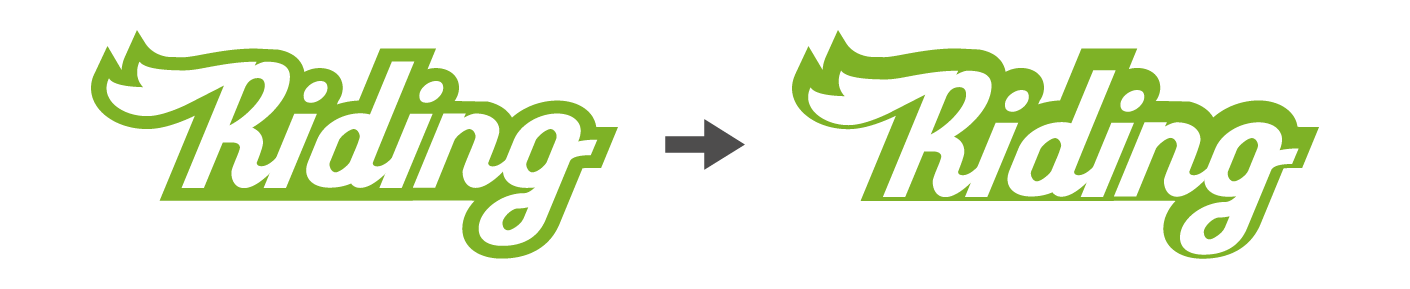
印刷可能な文字サイズ:高さ5mm以上(フォントによる)
印刷可能な目安サイズ:0.3mmの太さと間隔
デザイン型にシリコンをプレスして表現いたしますため「太さ」「密集」により金型の生産が困難、もしくはデザインが正しく表現されないというエラーが生じる可能性がございます。 0.3mmの太さと間隔を確保していてもデザインの密集度によりつぶれや消えが生じてしまう可能性があるため細かいデザインには向いておりません。

色の隣接に関しまして
デボス加工は色を流し込んで生産するため色の隣接が表現できません。
色同士は干渉しないようにボディでせき止める必要があります。イラストなどの細かいデザインは着色が困難となりますのでご注意ください。
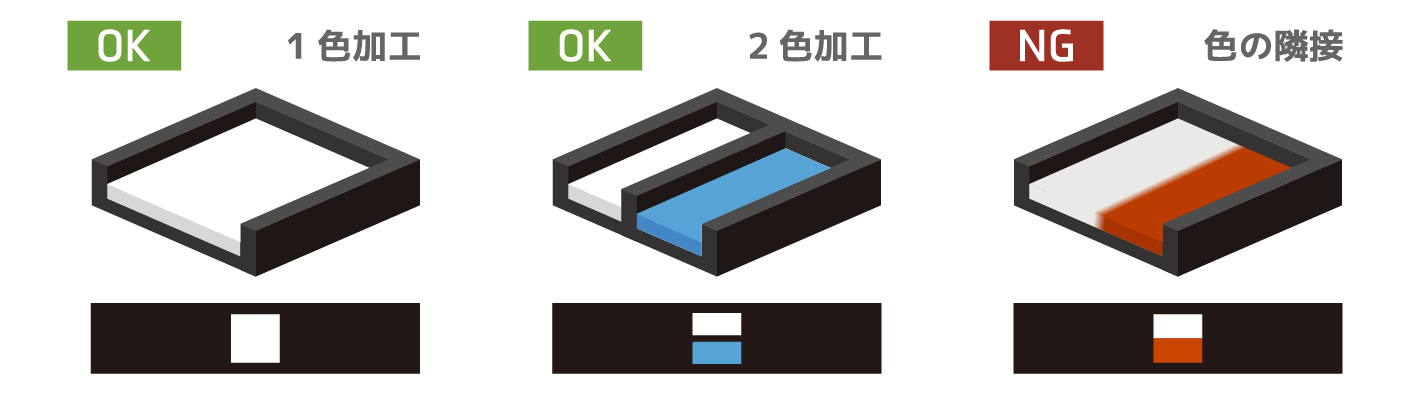
印刷可能な文字サイズ:高さ5mm以上(フォントによる)
印刷可能な目安サイズ:0.5mmの太さと間隔
デザイン型にシリコンをプレスして表現いたしますため「太さ」「密集」により金型の生産が困難、もしくはデザインが正しく表現されないというエラーが生じる可能性がございます。 0.5mmの太さと間隔を確保していてもデザインの密集度によりつぶれや消えが生じてしまう可能性があるため細かいデザインには向いておりません。

多色印刷はご利用いただけません
回転印刷を利用するため着色は1回のみとなりエリアでの色分けには対応できません。

印刷可能な目安サイズ:0.5mmの太さと間隔
PVC2層構造としてデザインを1層目のボディにのせて結合させる手法での生産となります。
「太さ」「密集」により金型の生産が困難、もしくはデザインが正しく表現されないというエラーが生じる可能性がございます。
0.5mmの太さと間隔を確保していてもデザインの密集度によりつぶれや消えが生じてしまう可能性があるため細かいデザインには向いておりません。
デザインが細かい場合には工場への提出し構造を検討後、最適な生産方法をご案内させていただきますのでデザインの仮入稿をご利用ください。

色の隣接に関しまして
PVCエンボスは色ごとに加工をいたしますため色同士はある程度間隔が開きます。
デボス加工のご注意事項と同様に色を隣接して配置することができませんのでご注意ください。
その他
アウトラインデータをご準備ください
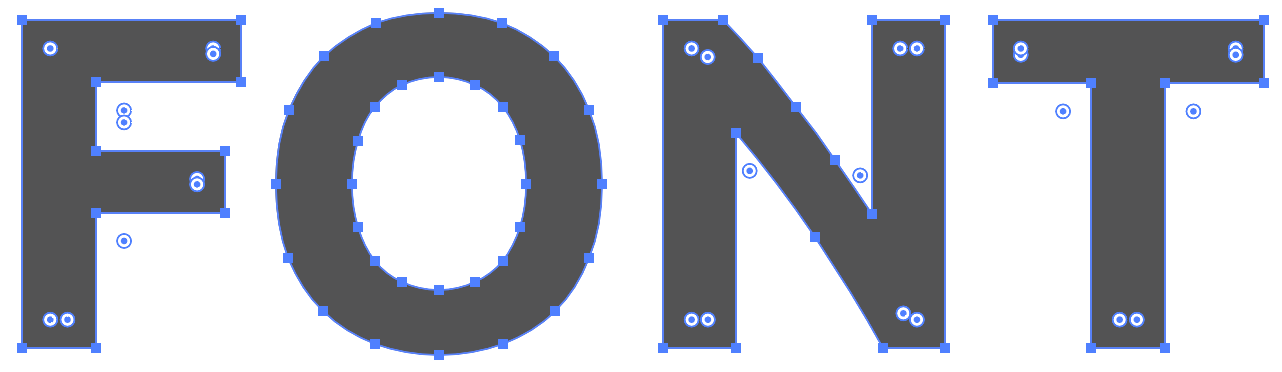
アウトラインデータ(パス・ベクター)で表現してください。
フォントのご利用時には保存前にアウトライン化を行ってください。
アウトライン化が行われていない場合にはファイルを正常に開くことができません。
対象のテキストを選択後、右クリック[アウトラインを作成]を行ってください
画像は埋め込み処理を行ってください
画像を配置する場合には埋め込みを行なってください。弊社で画像トレース作業を行います。
解像度が低いと生産ができませんので再入稿が必要となることがございます。
※画像の埋め込みしか使用しないデザインは「画像でのデザイン作成」をご参照ください。
ミリメートル入力をご活用ください
環境設定より単位をミリメートルにしていただくと実寸での作成が楽になります。 もしくは各ツールに直接「mm」として入力していただくことでミリメートルで配置することができます。
前後対象配置にする場合
まえ側とうしろ側で配置を対象にしたい場合は印刷範囲を基準ではなく本体サイズを基準に中央に配置をしてください。 周囲202mmでは印刷範囲外を含む101mmが半面となります。※シルク印刷では印刷位置に多少誤差が生じます
1周つながるデザインについて
「シルク印刷」「デボス加工」では生産が可能ですが生産方法の都合でそれぞれ品質に影響いたします。
シルク印刷:回転して印刷するため始まりと終わりでキレイにつながらなくズレることがあります。
デボス加工:配置する線は細くなりがちでインクが入りづらく、広範囲に及ぶため色ムラが生じます。
(色ムラ:インクの浸透時に綺麗に塗り広がらず厚い部分や薄い部分ができることです)